AzPainter2を使おう〜HOMEへ > イラスト講座 > 不透明水彩風〜メイキング
メイキング〜不透明水彩風
ラフな線画に、陰影をつけながらペン2で塗って指先ツールでなじませていく描き方です。
デジタルによる不透明水彩とも言えましょうか、とにかく色塗りが大好きな人向けの方法です。

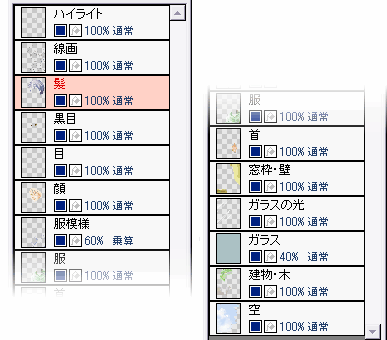
下書き〜線画
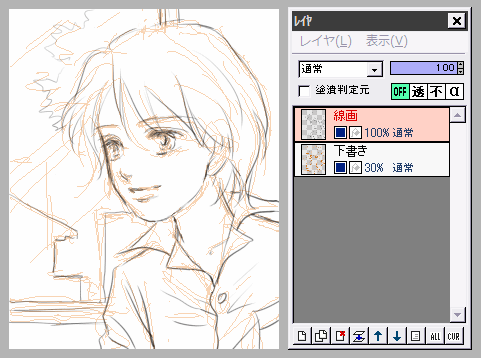
下書きを描いたら、レイヤの不透明度を下げて、上に線画用のレイヤを追加します。
描画色は黒、サイズ3のペンでササッと線を引いています。
★「背景をチェック柄で表示」をOFFにしているので、透明部分も白で見えています。
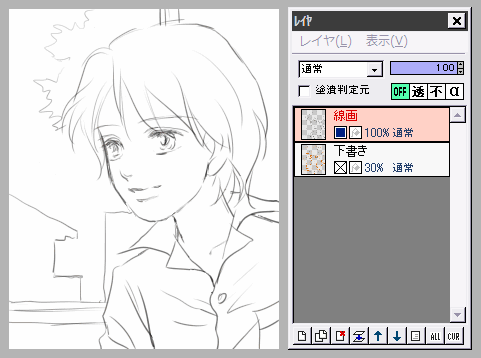
下書きレイヤを非表示にして、線画を確認します。
今回は塗りつぶしを使わないので、閉じていない領域があっても構いません。
(きちんと描くと、ついアニメ塗りをしたくなるので、あえてラフに描いています)
パーツ分けしたレイヤに、色を塗る
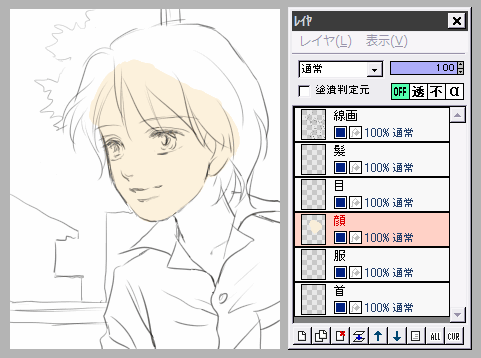
線画レイヤを一番上に置き、パーツ別にレイヤを追加します。
パーツ間の位置関係にも注意してください。
例えば、髪は顔の上にかぶさっているので、レイヤの位置も顔より上です。
まず顔レイヤの顔部分を、濃度255(完全不透明)のペン2で、べったりと塗ります。
(オプションの「最小濃度」も100にしておきます)
そのパーツに使う基本の色で塗りましょう。
後で髪の毛がかぶさる額の部分は、はみ出ていても結構です。
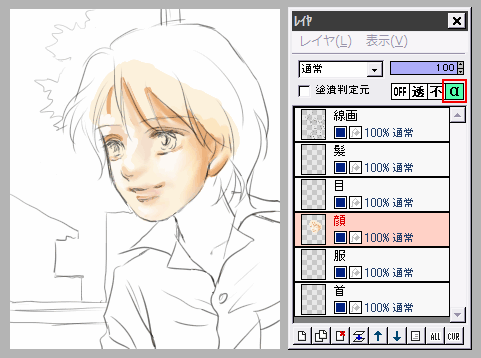
顔レイヤの「アルファマスク」を有効にします。
これで上に塗り重ねても、今べったりと塗った部分から、はみ出さなくなります。
ペン2で(今度は多少不透明度を下げても構いませんが)、大ざっぱに明るい色、暗い色を乗せ、それを指先ツールでなじませるように伸ばしていきます。
鼻などは陰影で描き起こす感じで・・・。
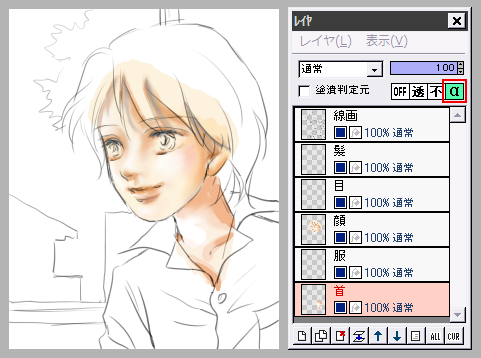
基本的にどのパーツも、この「完全不透明にべったり塗る」⇒「アルファマスクを有効にして陰影をつける」で塗っていきます。
顔が終わって、首に取りかかったところです。
後で服の下になる部分は、はみ出ていても大丈夫です。
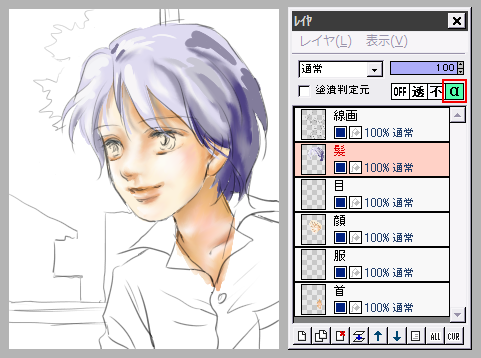
首に続いて、髪を塗っている途中・・・。
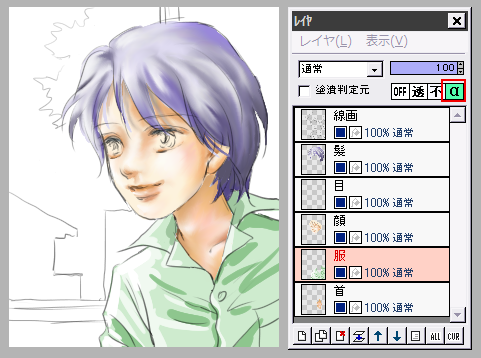
髪が終わり、服をざっと塗ったところ。
当然ですが、窓の方から光が入ると考えて、色を乗せています。
顔以外の部分は、多少ラフな感じに陰影をつけるようにしました。
その意味で筆跡を残したいので、置いた色をなじませるのには、(ぼかしツールよりも)指先ツールの方を中心に使っています。
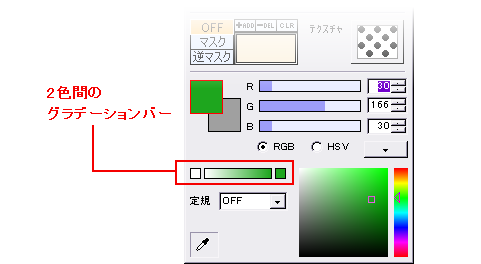
陰影をつける時に便利な機能・・・コントロールウィンドウの下左にある、グラデーションバーです。
左右の小さな四角をクリックすると、現在の描画色が登録されます。
異なる2色を登録すると、その2色間のグラデーションができるので、間の部分をクリックすると描画色にできますよ。
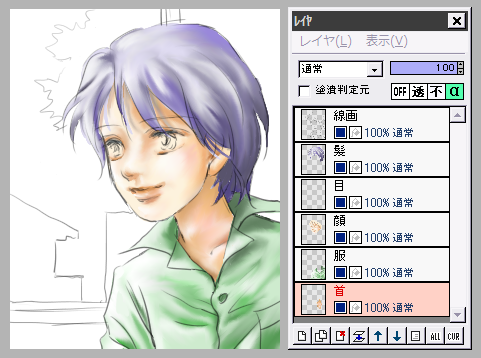
目をのぞいて、人物を塗り終わりました。
次のページへ進む
| 描画ツールとパレット・色について | レイヤ機能 | レイヤの不透明度マスク |
| メイキング〜デジコミ風 | メイキング〜透明水彩風 | メイキング〜色鉛筆風 |